Al ver videos desde cualquier plataforma, ¿cuáles es uno de los elementos que puede desequilibrar el contenido si no se aplica adecuadamente? Sí, también tienes que concentrarte en los aspectos visuales del contenido, pero agregar la música de fondo adecuada es importante para darle profundidad emocional. Por ello, los videos con efectos de sonido distorsionados o demasiado ruido no tienen el mismo impacto que los videos con calidad de sonido apropiada.
Debes el ruido de fondo al editar proyectos de video - iMovie cuenta con pasos sencillos para dicho proceso. En esta publicación, conocerás cómo llevar a cabo este proceso y la mejor alternativa para probar.
En este artículo
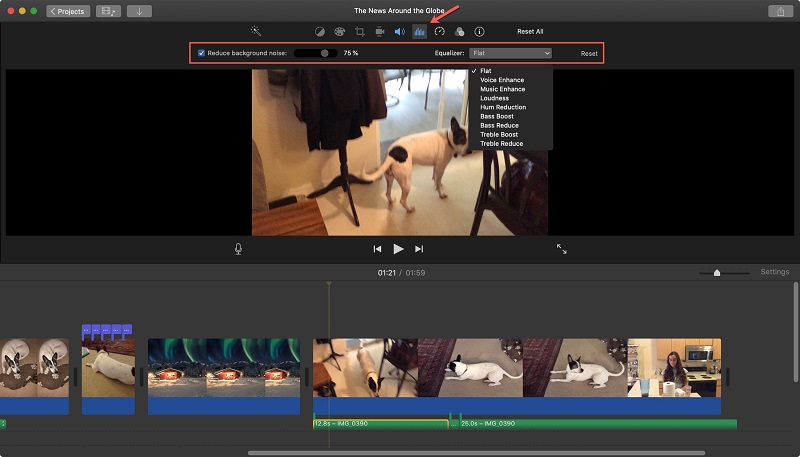
Parte 1. Pasos para reducir el ruido de fondo con iMovie
Entre las diferentes opciones de software de edición de video disponibles en el mercado, iMovie es una de las opciones más fáciles de usar. Los usuarios pueden acceder a la app en su dispositivo Mac o iOS, ajustar los proyectos de video con controles avanzados, agregar música sin derechos de autor, etc.
Como última opción, los usuarios tienen la opción de eliminar el ruido de fondo con iMovie o controlarlo. Se puede reducir el audio de fondo sin afectar el volumen del archivo o eliminar el sonido ambiental no deseado inmediatamente.
¿Cómo hacerlo?
Paso 1: Abre el software iMovie en tu dispositivo después de descargarlo e instalarlo.
Paso 2: Inserta varios clips de audio en la línea de tiempo o un video en el dispositivo a través de la sección Archivo > Importar multimedia.
Paso 3: Para reducir el ruido de fondo en iMovie, haz clic en el archivo en la línea de tiempo y presiona el botón Ecualizador.

Paso 4: Luego, presiona la casilla de verificación "Reducir ruido de fondo" para activar el proceso de reducción de ruido.
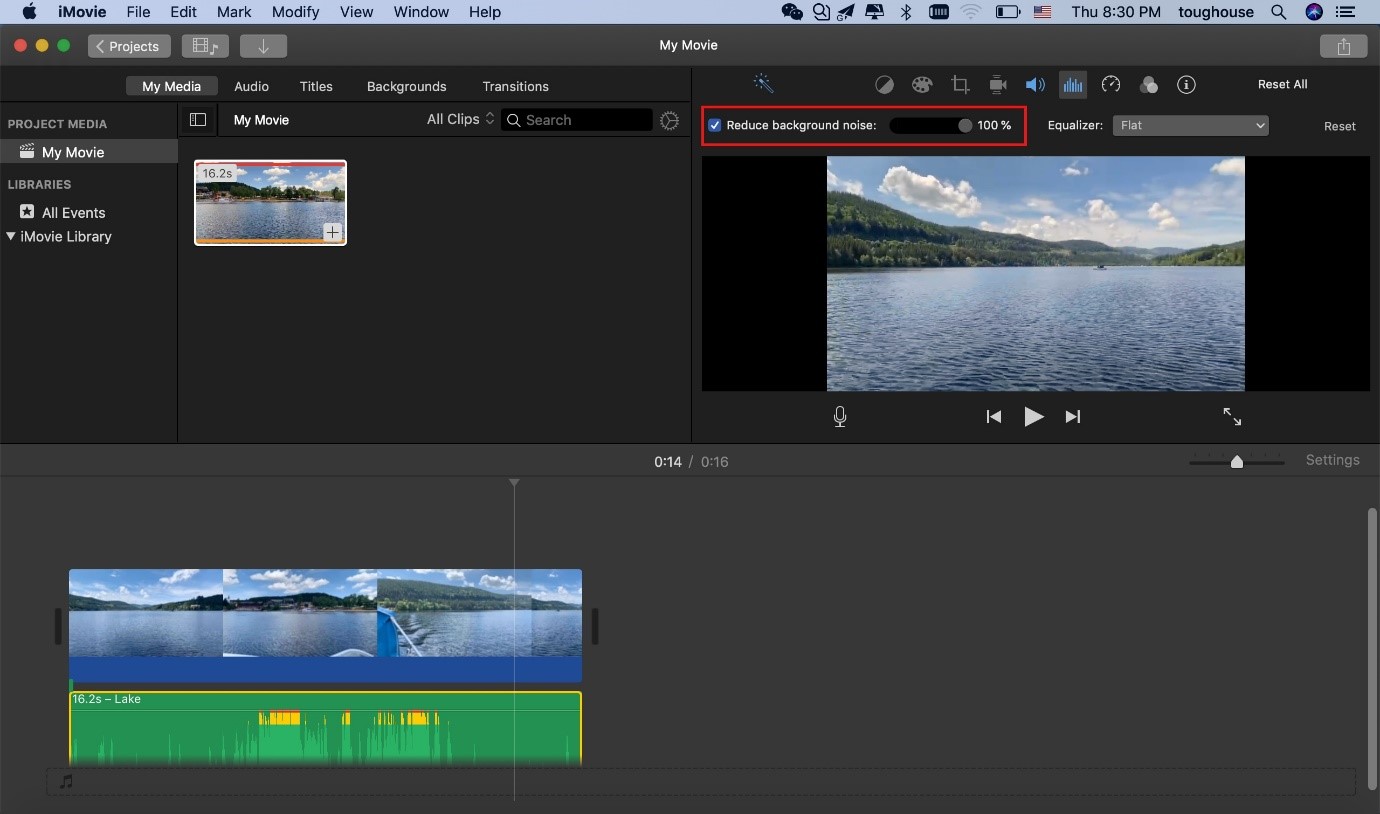
Paso 5: Mueve el deslizante a la derecha al 100% si quieres eliminar todo el sonido de fondo o al nivel de tu preferencia (p. ej., 70%) para reducir el sonido.
Paso 6: Reproduce la vista previa del archivo de video para ver qué tal funcionó la reducción de sonido. De lo contrario, puedes reiniciar y proceder nuevamente.
Parte 2. Técnicas adicionales para reducir el ruido de fondo
Además de usar la función para eliminar el ruido de fondo con iMovie, hay otras acciones que puedes realizar directamente para controlar el ruido de fondo en videos. Diferentes tipos de software de edición de video incluyen estas funciones que puedes utilizar para ajustar el sonido de fondo.
1. Usa filtros de audio para centrarte en frecuencias específicas.
Otra táctica que puedes utilizar es usar la función filtros de audio. Esta función avanzada es útil para ajustar el tono del audio y eliminar las frecuencias de las pistas con mejor precisión. Estos filtros se usan para aislar el rango de frecuencia en una pista de audio y mejorar el nivel de esta frecuencia.
Con esta función, puedes aumentar la respuesta en frecuencia de los graves o los agudos en lasa pistas, según lo que necesites. Sin embargo, este proceso es más adecuado para que expertos con más experiencia en edición entiendan y ajusten los efectos de sonido usando esta función.
2. Ajusta los niveles de audio y el balance para reducir sonidos no deseados.
Los usuarios pueden usar software de edición de video de alta calidad como el programa de reducción de ruido de fondo de iMovie. Con esta función, cualquier persona puede eliminar los efectos de sonido y las fluctuaciones no deseadas fácilmente.
Además de ello, puedes ajustar los niveles de sonido para controlar la calidad de la pista de audio existente y solo reducir el ruido adicional. Los mejores editores incluyen una gran variedad de rango de volumen para este proceso de balance.
3. Graba audios en un lugar tranquilo y con un equipo de calidad.
Una de las mejores técnicas que puedes utilizar es durante el proceso de grabación. Asegúrate de estar en un lugar sin efectos de audio adicionales de fondo, como sonido de tráfico, etc. Para obtener mejores resultados, un estudio bien diseñado e insonoro sería útil si cuentas con los recursos necesarios para ello.
Aparte de ello, invierte en un equipo de grabación de audio de alta calidad que grabe solo la música y las voces que el micrófono graba. Revisa si la calidad de la grabación de audio es nítida durante el periodo de compra.
Consejos adicionales - La mejor alternativa a iMovie para eliminar el ruido de fondo
Aunque el proceso para reducir y eliminar efectos de sonido no deseados en iMovie sea sencillo, hay algunos inconvenientes notorios. Primero, la app solo está disponible para usuarios de dispositivos Apple, por lo que solo es para un nicho de público. Además, solo los expertos en edición de video de alto nivel pueden utilizar las funciones profesionales en iMovie al máximo.
En comparación a ello, debes usar el software para eliminar el ruido de la grabación, el cual es más sencillo y tiene una funcionalidad de alta calidad. En este contexto, la mejor opción es Reductor de Ruido - Media.io.
Introducción a Media.io (Herramienta de Reducción de Ruido)
La herramienta Reductor de Ruido de Media.io es una solución en línea gratuita que permite a los usuarios eliminar el sonido de fondo de archivos de video o audio automáticamente. Los usuarios pueden usar esta app para diferentes ocasiones, ya sea para crear un video podcast o vlog.
Si hay algún otro ruido ambiental de fondo, como el sonido lejano de personas hablando, el viento, etc., el algoritmo lo elimina. Por ello, esta herramienta en línea es una solución sencilla para mejorar la calidad de sonido. Además, se puede acceder fácilmente a través de cualquier plataforma.
Funciones principales
- La función de suavizado para eliminar ruidos está disponible.
- Elimina sonidos no deseados, como el siseo o los clics.
- Elimina el ruido de reverberación al instante.
- Puedes agregar archivos de hasta 2 GB de tamaño para eliminar ruido.
¿Cómo usarlo?
Paso 1: Ve a tu buscador web preferido y busca la página web oficial del Reductor de Ruido - Media.io.
Paso 2: Presiona el ícono Comenzar. Luego, presiona Subir para insertar tu archivo desde tu dispositivo.
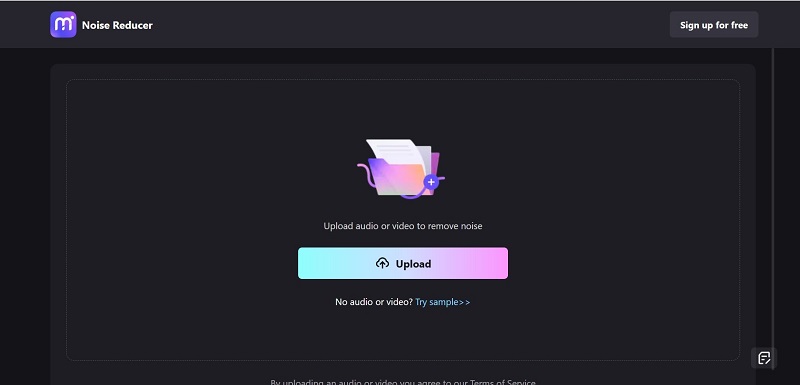
Paso 3: Presiona la opción Eliminar ruido para eliminar el ruido de fondo y presiona el botón Reducir ruido ahora.
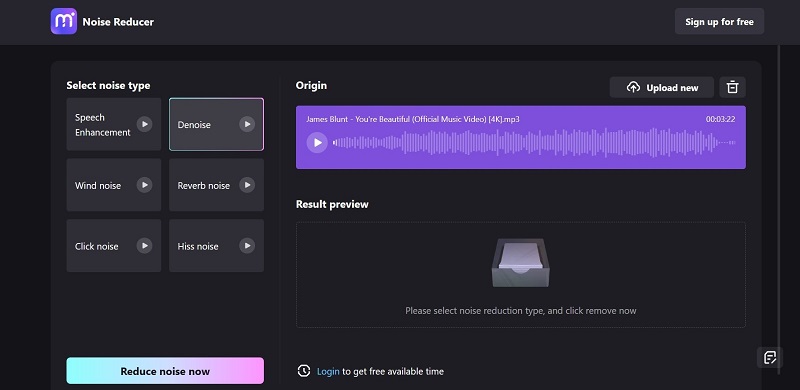
Paso 4: Reproduce la Vista previa del archivo final y presiona el botón Descargar para guardarlo sin conexión.
Preguntas frecuentes
- ¿Puedo eliminar el ruido de fondo de mi video con iMovie desde todos los dispositivos?
El software iMovie ssolo está disponible para usuarios de dispositivos iPhone, iPad y Mac. Por lo que no puedes eliminar el sonido de fondo desde todos los dispositivos, como las opciones compatibles de Android. La herramienta Reductor de Ruido - Media.io con soporte multiplataforma es una mejor alternativa para estos casos.
- ¿Cuáles son los tipos de contenido que generalmente necesitan reducir el ruido de fondo?
Los usuarios tienen diferentes necesidades al usar una herramienta para eliminar el ruido de fondo. Por lo general, los blogs, grabaciones de entrevista, shows de podcast y videotutoriales en línea son los tipos de contenido en los que los usuarios usan estos tipos de software.










